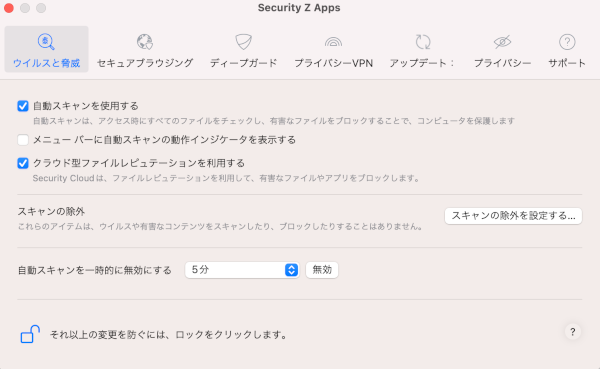【 Security Z ONE / Security Z SAFE共通の内容となります。(Security Z ONEの方もこちらのページでご確認ください) 】
-
1Security Z Apps のステータス画面を表示し、「デバイス保護」をクリックしてください。
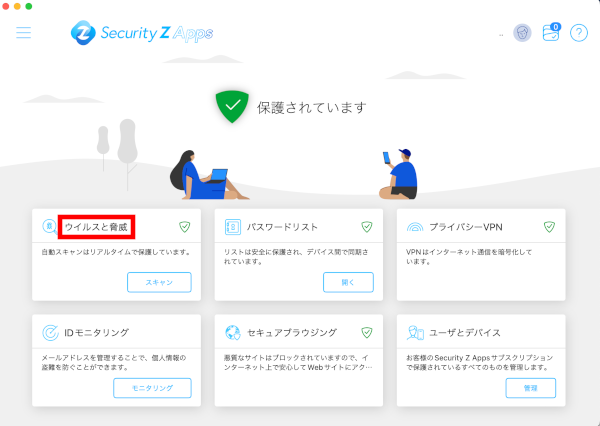
-
2「設定」をクリックしてください。
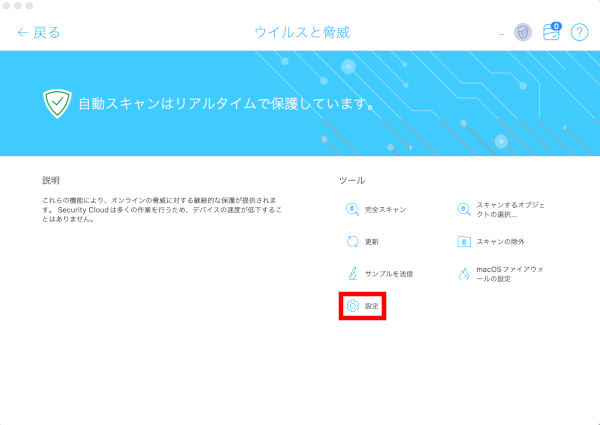
-
3この画面のカギをクリックします。
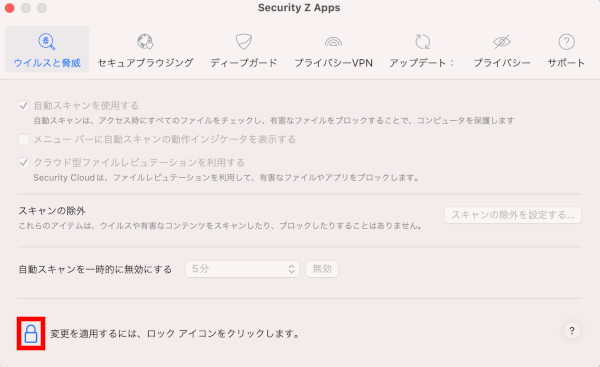
-
4システム環境設定の変更を許可するため、パスワードを入力してください。入力後、「OK」をクリックしてください。
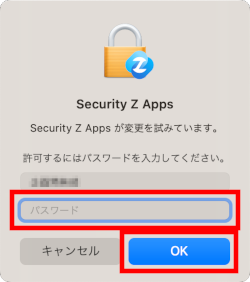
-
5「デバイス保護」ではリアルタイムスキャンの一時的に無効にする設定やファイルやアプリのブロックの設定を行うことができます。